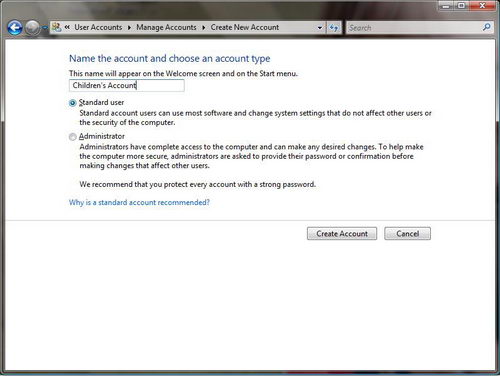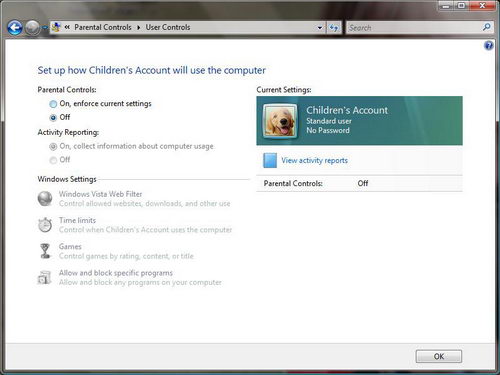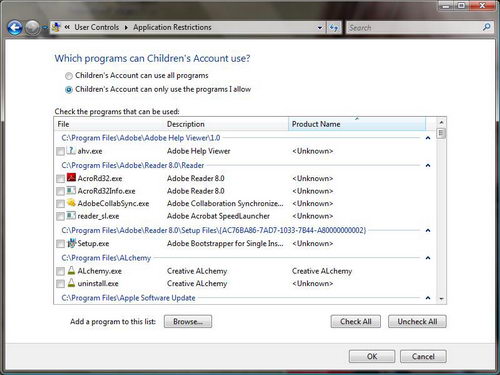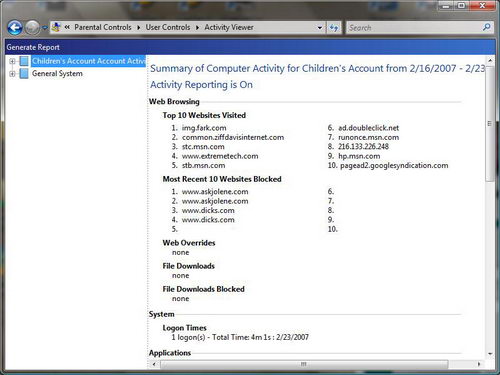Инструменты родительского контроля в Windows Vista
 43216
43216
Администратор компьютера с помощью этих инструментов может запретить выполнение некоторых действий пользователям со стандартным типом учетной записи: загружать файлы определенного типа, запускать определенный тип игр и приложений, использовать компьютер в указанное время и т.д.
Инструменты родительского контроля Windows Vista тесно связаны с UAC - User Account Control, а он, как известно, настолько надежен, насколько устойчив ваш пароль. Но иногда Windows Vista не распознает игру в качестве игры и вам придется блокировать игру как приложение.
Инструменты родительского контроля также несовершенны в отношении запрета на просмотр контента определенного характера, например, воспроизведение DVD-дисков по рейтингу. Не хотите, чтобы ваши дети смотрели запретные DVD? В таком случае Windows Vista вам не помощник - лучше закрыть компьютер на замок, а ключ носить с собой в кармане или на шее.
Тем не менее, инструменты родительского контроля являются наиболее простым способом оградить детей от ненужной информации в Windows, а иногда позволят повысить производительность труда ваших сотрудников, запретив запуск игр и просмотр определенных веб-страниц (в Vista Business Edition эти инструменты почему-то недоступны).
Инструменты родительского контроля Windows Vista очень просты в использовании и их описанию отведен обширный отдел в справке, поэтому мы не станем углубляться, где и как их включать. Вместо этого мы посмотрим, чего стоит ожидать от этих инструментов и чего не стоит.
Что могут инструменты родительского контроля, а что нет
Чтобы воспользоваться преимуществами данных инструментов, нам потребуется компьютер с установленной Windows Vista, плюс, как минимум, одна учетная запись администратора и одна стандартная запись. Для администратора создание учетной записи - очень простая процедура: заходим в Control Panel/Панель управления, щелкаем User Accounts and Family Safety/Учетные записи и семейная безопасность и, наконец, User Accounts/Учетные записи. В данном апплете можно создавать, изменять и удалять учетные записи.
Родительский контроль можно установить над любой стандартной учетной записью. Так как инструменты родительского контроля зависят от User Account Control (UAC), они не позволят администрировать учетную запись администратора - в записи администратора, чтобы ответить на вмешательство UAC, как правило, хватает нажатия на кнопку Proceed/Продолжить. В стандартной записи, если вы хотите продолжить свои действия на компьютере, вам потребуется пароль администратора.
Таким образом, с помощью инструментов родительского контроля можно заблокировать все, что обычно блокируется UAC. Сюда входят: отключение/смена брандмауэра, удаленный доступ к системе, настройка системы на низком уровне, установка каких-либо приложений и многое другое. UAC прервет любые действия пользователя, которые сопровождаются нажатием на кнопку/ссылку с маленьким щитом в тонах Windows.
Когда вы открываете апплет Parental Controls/Родительский Контроль, вашему взгляду предстает список того, что можно сделать при помощи инструментов родительского контроля. Сюда входят:
- Веб-фильтр, который позволяет заблокировать веб-контент определенного рода. Можно создать белый и черный списки сайтов (перечень разрешенных и блокируемых сайтов) или использовать блокировку по словам "порно", "бомба", "наркотики" и т.д. Также можно выбрать, как будет вести себя система, если сайт неопознан - разрешить просмотр или заблокировать.
- Ограничения по времени нахождения за компьютером, которое позволит распределить время, когда пользователь со стандартной учетной записью может находиться за компьютером.
- Управление играми позволит разрешать или запрещать запуск игр в зависимости от возрастного ценза игры или просто по вашему усмотрению.
- Управление приложениями, которое позволит запускать/блокировать любое приложение.
Например, если вы не хотите, чтобы ваш ребенок чатился с незнакомцами через интернет-пейджер или IRC-клиент, вы можете с легкостью заблокировать его запуск. Можно запретить запуск любой игры, даже если у нее рейтинг Everyone. Можно запретить пользоваться компьютером в любое время в любой день. Можно создавать списки разрешенных и запрещенных веб-сайтов или фильтровать их по контенту.
Web-фильтр работает рука об руку с Internet Explorer 7.0+, специальной Vista-версией новейшего веб-браузера от Microsoft. Другими словами, он не станет работать с Firefox или Opera. Можно, конечно, совсем запретить доступ к этим браузерам, но это другое.
С функцией установки временных ограничений можно создать почасовое расписание для стандартных учетных записей. Расписание представляет собой календарную неделю, так что можно, к примеру, ограничить ребенка в доступе к компьютеру в будни. Однако, эта функция не столь мощная, так как нельзя создавать исключения.
Но наиболее слабым звеном в череде инструментов является управление играми. Из Games Explorer можно запустить апплет Parental Control/Родительский Контроль и определить, в какие игры можно играть, а в какие нет - по рейтингу и просто по выбору. Однако, берегитесь - есть тысячи игр, которые не опознаются Games Explorer, а это значит, что и для инструментов родительского контроля они невидимы.
В наших тестах мы установили Battlefield 2142, которую Windows Vista не распознает как игру. Поэтому несмотря на то, что мы заблокировали все игры с рейтингом Everyone 10+/От 10, нам удалось запустить Battlefield 2142. Чтобы заблокировать игру, пришлось внести исполняемый файл игры в список заблокированных приложений.
Кроме того, расстраивает тот факт, что инструменты родительского контроля не могут блокировать контент, к примеру, в Media Player 11, как это реализовано в IE7. Можно использовать web-фильтр для запрета загрузки файлов и просмотра сайтов определенного типа, но нет возможности фильтрации фильмов по рейтингу MPAA.
Это ведет к самому важному выводу данной статьи: инструменты родительского контроля Windows Vista - это не сиделка. Неважно, как и сколько вы установите ограничений, у вашего ребенка все равно будет шанс подсмотреть то, что вы спрятали от него. Воспитание ребенка полностью зависит от вас: инструменты родительского контроля помогут вам, но не сделают всю работу за вас.
Чтобы посмотреть, чем был занят в ваше отсутствие ребенок, можно проанализировать отчет об активности. Отчет позволит вам узнать, какие приложения он запускал, какие web-страницы он просматривал и другое. Также можно просмотреть все случаи обхода родительского контроля - случаи, когда на приглашение ввести пароль, он был введен, то есть можно проследить, когда ваш пароль был украден.
Узкие места инструментов родительского контроля Windows Vista
Теперь, когда появились столь удобные инструменты, вам не потребуется 24 часа в сутки стоять за спиной своего ребенка. Инструменты помогут предотвратить недозволенные действия с программами, которые являются прерогативой администраторов. Они хороши в работе, но не идеальны.
Родителям или администраторам важно самим проверить результаты проделанной работы. Если бы мы не попробовали запустить Battlefield 2142 из стандартной учетной записи, мы бы и не узнали, что она остается незаблокированной.
После того, как вы установили блокировку, загрузите ту учетную запись, которую вы ограничили, и попробуйте получить доступ к тому, что вы хотели ограничить. Попробуйте запустить запрещеные приложения типа Интернет-пейджеров, системных утилит и т.д. Попробуйте загрузить веб-страницы, которые вы заблокировали - короче делайте все то, что вашему ребенку делать нельзя.
Составьте список лазеек, через которые ребенок может получить доступ к заблокированным функциям, вернитесь в учетную запись администратора и подредактируйте настройки так, чтобы все лазейки были закрыты. На это может уйти много времени, но таким образом ваш родительский контроль станет максимально эффективным.
Самым уязвимым звеном в инструментах контроля является пароль администратора. Все, что нужно, чтобы обойти заблокированный контент, игру, программу или запрещенное действие - это пароль администратора и, если пользователь со стандартной учетной записью сможет догадаться, что является вашим паролем, все ваши усилия пойдут прахом. Кроме того, узнав пароль администратора, другой пользователь может с легкостью отключить родительский контроль или сам UAC.
Попытки отключить или взломать родительский контроль вряд ли закончатся удачей: вмешательство UAC обрывает все попытки получения доступа к системе, так что метод брутфорса тут не поможет. Хотя говорят, что нет абсолютно защищенных вещей.
Это позволяет сделать два вывода: придумывать пароли, устойчивые ко взлому, и своевременно обновлять Windows Vista.
Безопасным паролем не может являться имя вашей собаки или ваш день рождения. Это набор несвязанных символов в разном регистре плюс цифры и иные символы. "123456" и "лада" не являются безопасными, "tJ7-Pl86bZh" - вот надежный пароль. Безусловно, что чем безопаснее пароль, тем его сложнее запомнить, но в современном компьютерном мире это является необходимостью.
Нет сомнений, что хакеры найдут лазейки в безопасности Windows Vista, но Microsoft со своей стороны сразу же выпустит заплатки, чем даст хакерам повод для дальнейших изысканий. Безопаснее всего будет включить автоматическое обновление.
Использовать с осторожностью
Я помню, как однажды искал сайт спортивного магазина Дика (прим. Dick - по англ. мужское имя, но на жаргоне и мужской половой орган) и как я удивился, щелкнув на заветный URL. Если бы такую же процедуру провели бы мои сын или дочь, я бы очень расстроился. Вот такой урок излек лично я.
Большинство моих проблем с инструментами родительского контроля стали следствием того, что я не так хорошо проверял свою же работу. Я фанат устойчивых паролей, поэтому у меня нет поводов для беспокойства, хотя мой 8-летний сын в свои годы знает о компьютерах столько же, сколько и я.
Несколько огорчает, что инструменты родительского контроля не дают нам чуть больше возможностей над некоторым родом контента: когда я запустил Media Center, родительский контроль никак не отреагировал на телевизионную передачу, заблокированную по рейтингу. Тем не менее, инструменты достаточно мощны и их вполне хватит для моих, а, быть может, и для ваших нужд тоже.
Источник:
Перевод: deeper2k
Комментарии
можно было бы и скрины на русском сделать...
--------------------------------------------------------------
Эту претензию надо адресовать автору статьи, а не переводчику. deeper2k всего лишь перёл текст, вот ежели бы он делал самостоятельный обзор, то тогда да.
А эта штука для других браузеров кроме IE работает?
Хороший родитель ребенку Firefox или Opera поставит. Вирусов меньше заведется.
По теме
- Как запаролить папки и файлы на компьютере (Windows 10 и др)
- Ожидаемые нововведения с осенним обновлением Windows 10 "Sun Valley" 21H2
- Просмотр фото и видео в разрешении UHD на Windows 10 уже реальность
- Cortana, как новый компонент системы связывающий локальные и глобальные данные
- Windows 8: В ожидании Годо
- Обзор Windows 7 Media Center
- Анализ производительности HDD и SSD в Windows 7
- Подробный обзор WEI в Windows 7 (ч.2)
- Что сулит Windows 7 геймерам?
- Графическая производительность: Windows 7 vs Vista